发布者 :高自盟
发布时间:2018/5/24 14:21:19
顶码TP10-Y固件更新流程
固件和驱动下载链接:https://pan.baidu.com/s/1a8LGjXcTjJRJFnG-K_x2-A
第一步:安装USB虚拟串口驱动
1. 扫描器扫描条码,切换有线接口模式以安装USB虚拟串口驱动程序(附件可打印出来,依次扫码);
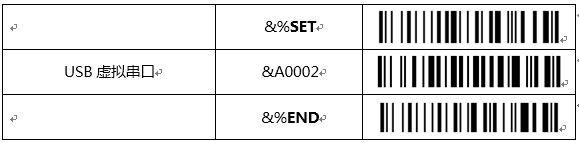
2. 将扫描器有线连接至电脑后(无须接入接收器);
3. 右键点击计算机选择属性;
4. 选择“设备管理器”,如图所示,显示未知设备;
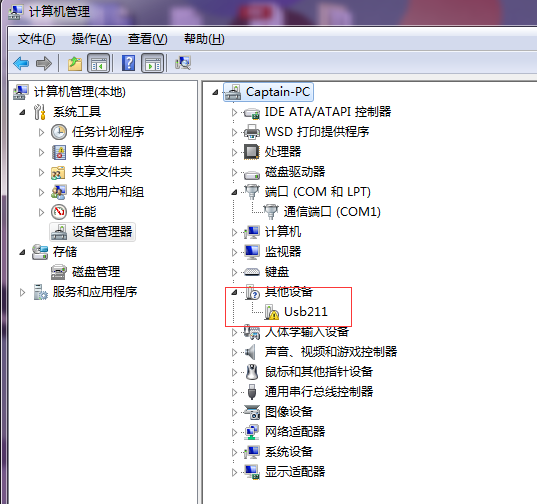
5.右键点击未知设备,选择“更新驱动程序软件”,选择下图红框浏览计算机查找驱动
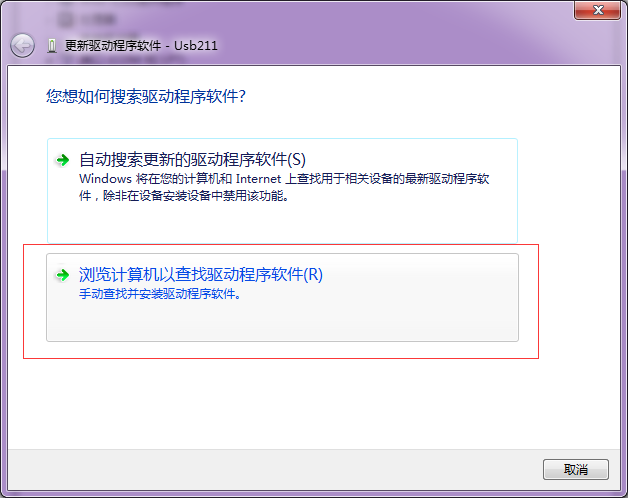
6.根据系统选择附录文件驱动文件,这里根据系统选择文件夹“UsbToUarDriber”中的Windows 7 Vista64。点击下一步;
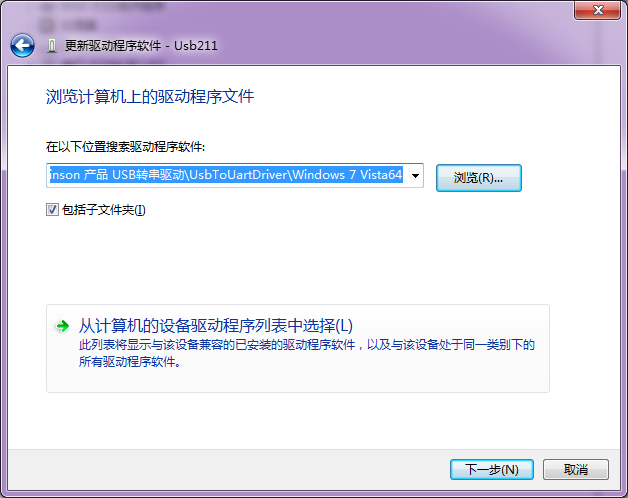
7.若出现如图显示,选择始终安装文件;
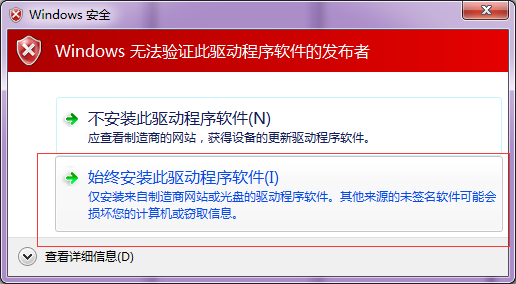
8.安装驱动完成;
第二步:固件升级
1. 从上往下扫描以下条码,先扫指令“&%SET”,再扫指令“&$down”,最后扫指令“&%END”
扫描完成后,请在“设备管理器”中的“端口”中找到COM口;
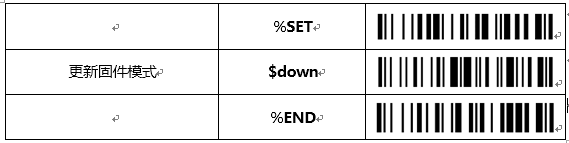
2. 打开“FirmwareUpgrade”软件,点击Download选择“固件”文件夹中的“Src-00*** .wbin”固件()。如图所示:
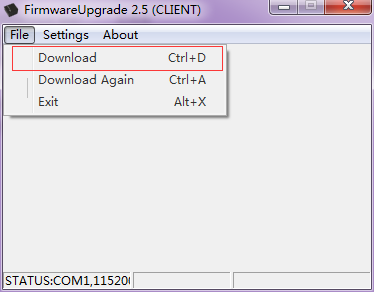
选定后点击“打开”:
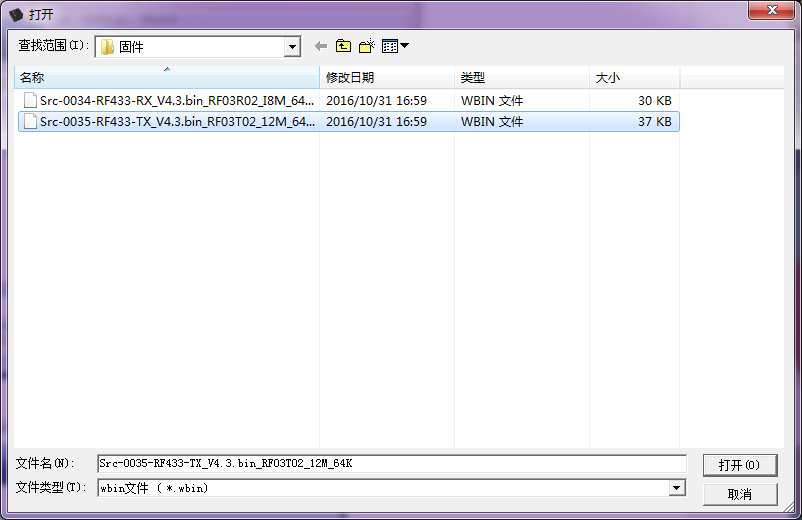
3. 重新插拔USB连接线,出现“connected”提示后,点击“Download again”;

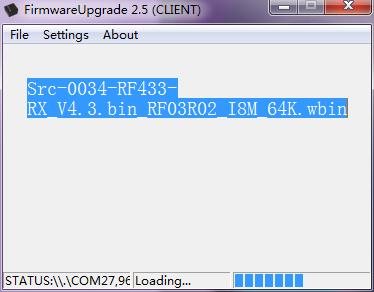
4. 然后直到loading进度条结束,弹出完成对话框,完成固件的更新;